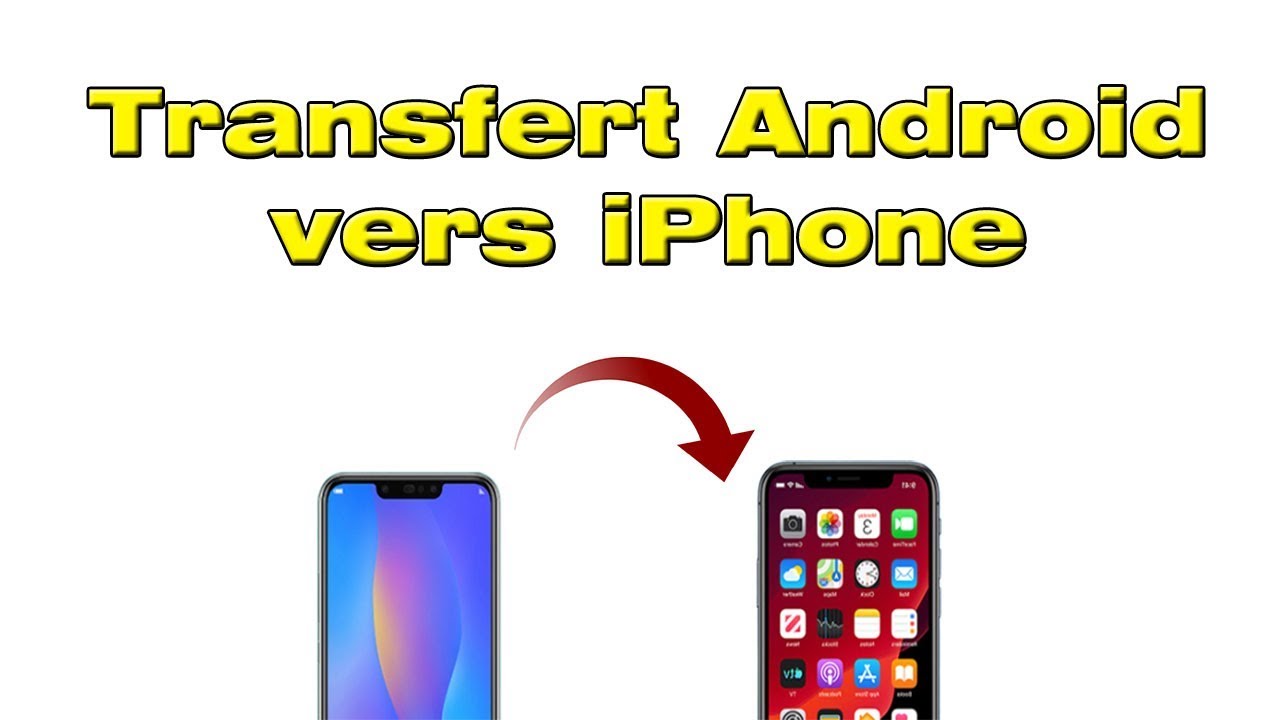Dans notre monde connecté, nos smartphones sont devenus des extensions de nous-mêmes, stockant tout, des contacts et des photos à des documents importants et des applications. Alors, que se passe-t-il lorsque vous décidez de changer de téléphone ? Le processus de transfert de données peut être intimidant, surtout si vous passez d’un système d’exploitation à un autre, comme d’Android à iPhone, ou vice versa.
Dans cet article, nous explorerons diverses méthodes pour transférer des données de manière sécurisée et efficace.
Sommaire
Comprendre les Types de Données à Transférer
Avant de commencer le transfert de données, il est important de comprendre les types de fichiers que vous souhaitez transférer. Il peut s’agir de contacts, de fichiers, de photos et vidéos, ou d’applications. Chaque type de fichier peut nécessiter une méthode différente de transfert, surtout lorsque vous changez de marque ou de système d’exploitation de téléphone.
« La technologie, comme l’art, est une aile ascendante qui permet à l’homme de dépasser les barrières. » – Carl Sagan
Transfert de Données sur Android
Méthode 1: Utilisation de Google Drive
Si vous êtes un utilisateur Android, Google Drive peut être votre meilleur allié. Il suffit de sauvegarder vos données sur Google Drive depuis votre ancien téléphone, puis de les récupérer sur votre nouvel appareil. Assurez-vous que les deux téléphones sont connectés au même compte Google pour un transfert sans encombre.
Méthode 2: Utilisation de Smart Switch
Pour ceux qui utilisent des smartphones de la marque Samsung, l’application Smart Switch est une solution rapide. Il vous suffit de l’installer sur les deux appareils et de suivre les instructions pour transférer les données.
Transfert de Données sur iPhone
Si vous êtes un utilisateur iPhone, vous pouvez utiliser iCloud ou iTunes pour le transfert de données.
iCloud
Connectez-vous simplement à votre compte iCloud sur votre ancien téléphone, sélectionnez les données que vous souhaitez sauvegarder, puis récupérez-les sur votre nouvel iPhone en vous connectant au même compte iCloud.
iTunes
Connectez votre ancien téléphone à un ordinateur et ouvrez iTunes. Cliquez sur « Sauvegarder maintenant » pour sauvegarder vos données. Connectez ensuite votre nouvel iPhone et cliquez sur « Restaurer la sauvegarde ».
« On ne peut pas échapper à la technologie, mais on peut en faire le meilleur usage possible. » – Bill Gates
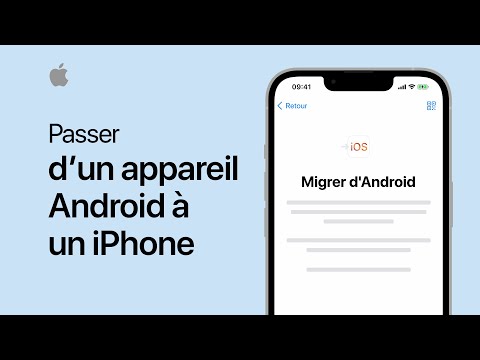
Méthodes Universelles de Transfert de Données
Carte SIM
Si votre principal souci est le transfert de contacts, utiliser la carte SIM est l’un des moyens les plus simples. Transférez simplement la carte SIM de votre ancien téléphone vers le nouveau et vous aurez accès à tous vos contacts.
Utilisation d’un Ordinateur
Connectez votre ancien téléphone à un ordinateur et copiez les fichiers que vous souhaitez transférer dans un dossier. Connectez ensuite votre nouveau téléphone et copiez les fichiers dans le dossier correspondant.
Conseils et Précautions à Prendre
Il est important de vous assurer que toutes vos données sont sauvegardées avant de commencer le processus de transfert. Cela évitera la perte de données importantes en cas de problème lors du transfert.
Conclusion : Une Transition Sans Stress
Transférer des données d’un ancien téléphone vers un nouvel appareil ne doit pas être une tâche ardue. Qu’il s’agisse d’un transfert entre deux téléphones Android, entre deux iPhones, ou d’un système à l’autre, il existe une méthode qui répondra à vos besoins. En suivant les étapes appropriées et en prenant les précautions nécessaires, vous pouvez vous assurer que vos données sont en sécurité pendant tout le processus de transfert.
Ainsi, que vous choisissiez Google Drive, iCloud, Smart Switch, ou tout autre moyen, l’essentiel est d’effectuer cette transition de manière à garantir la sécurité et l’intégrité de vos précieuses données.